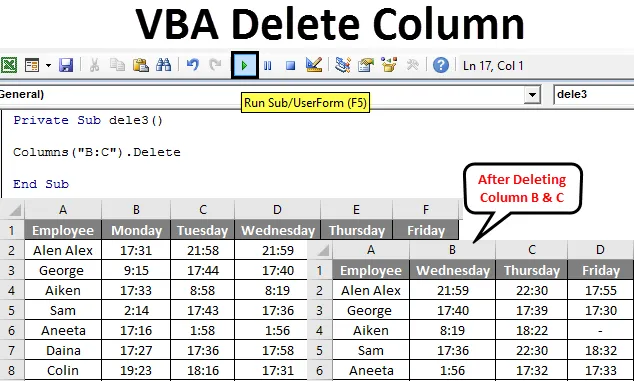
Coluna de exclusão do VBA
Copiar, colar, cortar, excluir, inserir são algumas das operações comuns usadas para executar no Excel. O método mais fácil de fazer isso é, usando as teclas de atalho ou funções internas. Mas quando você deseja executar a operação em um único clique ou automaticamente, o VBA é a solução. Podemos automatizar essas tarefas usando macros do Excel. O VBA também fornece métodos diferentes, semelhantes às funções do Excel. Isso executa essas tarefas sem problemas no VBA.
O método de exclusão de colunas é usado para excluir colunas únicas ou múltiplas no Excel VBA. A propriedade delete das colunas é usada junto com o índice da coluna.
Sintaxe para excluir coluna no Excel VBA
A sintaxe para excluir uma coluna no Excel é a seguinte.
Colunas (referência de coluna). Excluir
- Onde a referência da coluna é o número da coluna que você deseja excluir.
- Colunas ((RowIndex), ColumnIndex)) aqui o intervalo de colunas também é aceito.

Como excluir uma coluna no Excel usando o VBA?
Vamos aprender como excluir uma coluna no VBA com alguns exemplos no excel.
Você pode fazer o download deste modelo do Excel da coluna de exclusão do VBA aqui - Modelo do Excel da coluna de exclusão do VBAColuna de exclusão do VBA - exemplo # 1
A partir de um banco de dados de presença, é concedido o tempo de folga para alguns funcionários. São os dados capturados por uma semana, de segunda a sexta-feira.
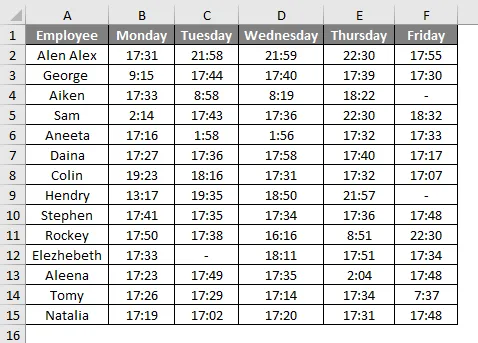
Queremos excluir a coluna sexta-feira.
Siga as etapas abaixo para excluir uma coluna no Excel.
Etapa 1: Primeiro, podemos criar uma função simples como dele (), pois delete é uma palavra-chave que não é preferida.
Código:
Privado Sub dele () End Sub
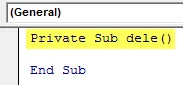
Etapa 2: Agora vamos usar a propriedade delete das colunas.
Código:
Private Sub dele () Columns (6) .delete End Sub
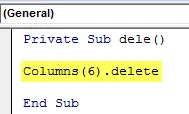
Dentro das colunas (), '6' é mencionado, pois a coluna especificada é uma 6ª coluna na tabela.
Etapa 3: execute esse código pressionando F5 ou o botão Executar e veja a saída.
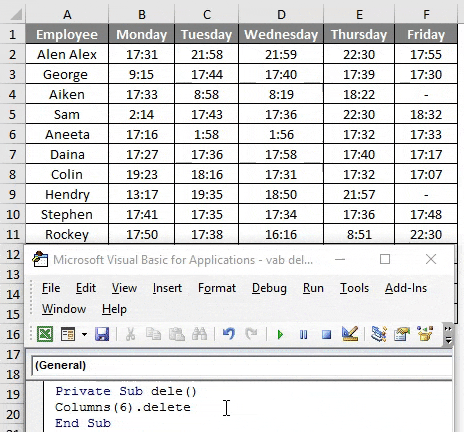
Se você verificar a tabela, ela será exibida abaixo. Onde a coluna sexta-feira foi excluída.
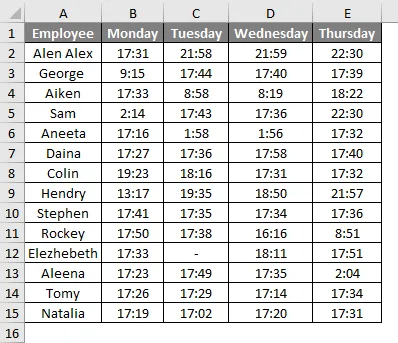
Coluna de exclusão do VBA - exemplo # 2
Outro método fácil de executar a exclusão é especificar a referência da coluna por ordem alfabética.
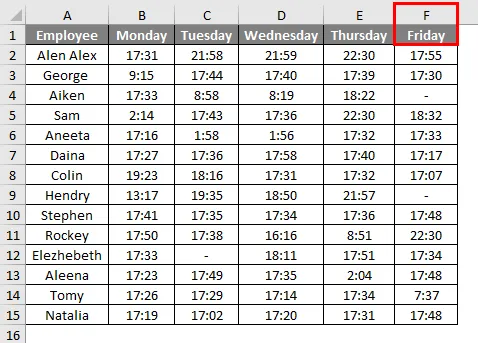
Siga as etapas abaixo para excluir uma coluna no Excel usando o VBA.
Etapa 1: como sexta-feira é a coluna F, mencione o endereço da coluna como abaixo no código.
Código:
Particular Sub dele1 () Colunas ("F"). Delete End Sub
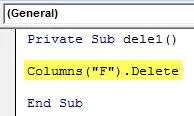
Ao usar o alfabeto, lembre-se de colocar o alfabeto entre aspas duplas.
Etapa 2: execute esse código pressionando F5 ou o botão Executar e veja a saída.
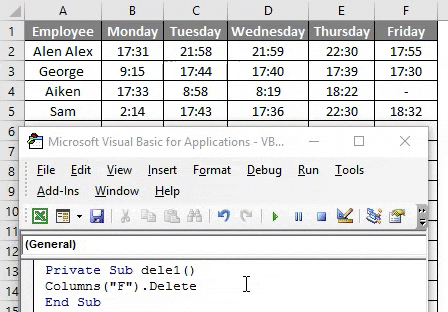
Isso excluirá a coluna sexta-feira da tabela.
Coluna de exclusão do VBA - exemplo # 3
Na mesma tabela, se você deseja excluir mais de uma coluna, o intervalo de colunas deve ser especificado.
Siga as etapas abaixo para excluir as duas últimas colunas no Excel.
Etapa 1: o código pode ser modificado como abaixo.
Código:
Colunas Sub dele2 () privadas ("E: F"). Delete End Sub
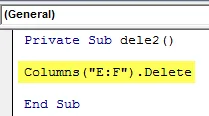
O intervalo especificado como "E: F" e isso excluirá a coluna de F a G.
Etapa 2: execute esse código pressionando F5 ou o botão Executar e veja a saída.
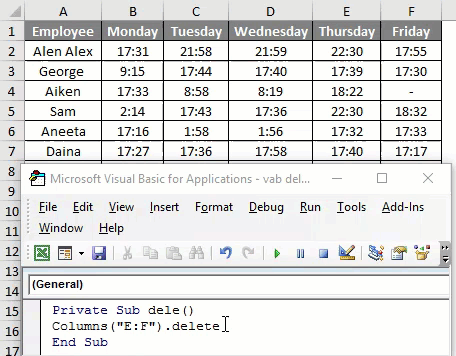
As duas últimas colunas são excluídas.
Coluna de exclusão do VBA - exemplo # 4
Vamos ver o que acontecerá se excluirmos as colunas do meio de uma tabela.
Siga as etapas abaixo para excluir as colunas do meio em uma tabela.
Etapa 1: o código pode ser modificado como abaixo.
Código:
Private Sub dele3 () Colunas ("B: C"). Delete End Sub
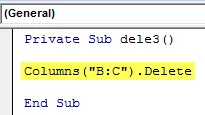
Aqui "B: C" refere-se à coluna segunda e terça-feira.
Etapa 2: execute esse código pressionando F5 ou o botão Executar e veja a saída.
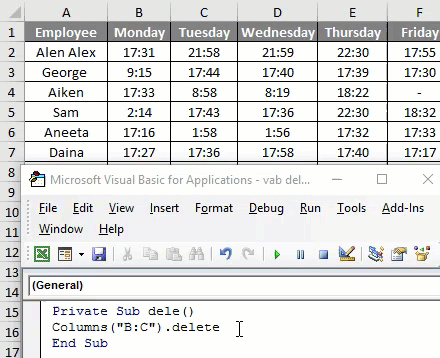
Depois de executar o código, se você verificar a tabela, poderá ver a coluna depois que “B: C” for deslocado da direita para a esquerda.
Coluna de exclusão do VBA - exemplo # 5
No exemplo acima, não mencionamos o nome de uma planilha; se a pasta de trabalho contiver mais de uma planilha, o nome da planilha deverá ser especificado; somente o código executará a ação apropriada.
As duas folhas contêm os detalhes dos funcionários por dois meses, janeiro e fevereiro. Como a mesma planilha possui mais de uma planilha, para evitar erros, é melhor especificar o nome da planilha.
Siga as etapas abaixo para excluir uma coluna no Excel usando o VBA.
Etapa 1: a planilha deve ser selecionada usando o código.
Código:
Planilha Sub-privada4 del4 () ("Jan"). Selecione End Sub
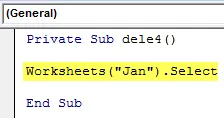
Etapa 2: Agora, o código para excluir a coluna deve ser fornecido.
Código:
Planilhas Sub dele () privadas ("Jan"). Selecione Colunas ("B: C"). Delete End Sub
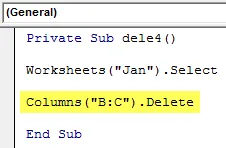
Etapa 3: execute esse código pressionando F5 ou o botão Executar e veja a saída.
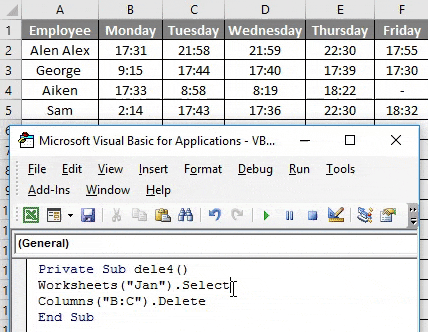
A planilha “Jan” será selecionada e as colunas B, C, ou seja, segunda-feira e terça-feira serão excluídas da tabela.
Excluindo várias colunas usando o objeto range no VBA
O objeto range também usado para excluir uma coluna no VBA em vez de excluir a coluna. Se o objeto range for usado, o código será exibido abaixo.
Private Sub dele () Range ("B: C"). Delete End Sub
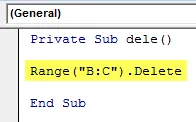
O intervalo ("B: C") é representado pelo intervalo da coluna que precisa ser excluído.
Excluindo uma única coluna usando o objeto range
Para excluir uma única coluna usando o objeto range, o range precisa ser especificado como abaixo.
Private Sub dele () Range ("B: B"). Delete End Sub
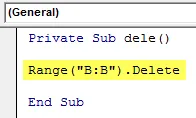
O intervalo (“B: B”) aponta para a coluna única e ela será excluída.
Coisas para lembrar
- A coluna pode ser especificada usando o número da coluna ou o alfabeto correspondente durante a exclusão.
- Ao excluir várias colunas, os números não serão aceitos como referência de coluna.
- Em vez da propriedade de colunas, o objeto Range pode ser usado para excluir uma coluna no VBA.
Artigos recomendados
Este foi um guia para a coluna de exclusão do VBA. Aqui discutimos como excluir coluna no Excel usando o VBA, juntamente com exemplos práticos e modelo de excel para download. Você também pode consultar nossos outros artigos sugeridos -
- Excluindo uma linha com VBA
- Colunas de movimentação do Excel
- Transpor um intervalo no VBA
- Atalho de linha de exclusão do Excel